本節書摘來自異步社群《電腦音樂制作實戰指南:伴奏、錄歌、mtv全攻略》一書中的第1章,第1.8節,作者 健逗,更多章節内容可以通路雲栖社群“異步社群”公衆号檢視。
在接下來的幾節裡,來講解怎樣用電子琴等軟體彈奏midi音樂伴奏,并将彈奏的伴奏同步錄制下來。電腦錄音,首先要進行音量的設定,然後才能進行錄制的相關操作。
在我的上一本書《音樂達人秀:adobe audition實戰200例》(人民郵電出版社2012年10月出版)的第14章執行個體196中,講解了在windows xp下如何設定成安靜錄音,其實也就是防幹擾錄音。防幹擾錄音,就是指單獨錄制midi音樂時,其他來源的聲音不會被錄制進去。譬如,錄音的同時開了qq軟體,qq有消息來,出現提示聲音,也不會被錄制進去。那麼,在windows 7下是如何設定的呢?我們來看具體的方法。
1.軟體聲音的靜音
在螢幕最下一行右下角的工作列中,用滑鼠右鍵單擊音量圖示,然後在彈出的菜單中選擇【打開音量合成器】指令,将“應用程式”面闆中的“系統聲音”靜音。單擊小喇叭圖示,使之出現小紅色圓形标記,這樣,windows 7 的系統聲音就被靜音了,如圖1-36所示。
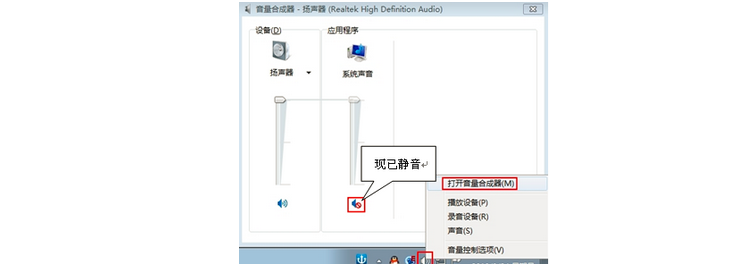
qq軟體也能關閉其所有聲音。單擊“qq線上菜單”圖示,然後,在下拉菜單中單擊【關閉所有聲音】選項,注意左邊打上鈎後才有效,如圖1-37所示。
要取消其他軟體的聲音(譬如郵件軟體),也需要在音量合成器中進行靜音。不過,在音量合成器中,可能看不到該應用程式的音量。隻要試聽一下該軟體的聲音,音量合成器就會立刻顯示該軟體的音量,然後将其靜音即可。
例如,網易郵箱軟體試聽聲音的方法:在軟體的菜單中找到“設定”,在“設定”視窗中的“提醒”面闆裡就可以試聽,如圖1-38所示。
重新啟動電腦後,需要再次檢查音量合成器中是否有應用程式,是否靜音。
2.硬體聲音的靜音
在本節錄制的是midi音樂,其他的聲音都是不許被錄制進去的。在上一小節裡,已經講了系統聲音、應用程式聲音的靜音,這都是針對于軟體聲音的靜音,而硬體聲音的靜音還需要額外設定。是以,我們需要将麥克風等硬體聲音進行靜音。
具體的設定方法是:在螢幕最下一行右下角的工作列中,用滑鼠右鍵單擊音量圖示,然後在彈出的菜單中選擇【播放裝置】指令,在“聲音”視窗中,輕按兩下預設裝置,譬如“揚聲器”。再在“揚聲器 屬性”視窗中,單擊到“級别”面闆,就可以對麥克風音量進行靜音。
我的上一本書《音樂達人秀:adobe audition實戰200例》第2章、第11章等章節講解的是windows xp下的音量設定操作(包括專業聲霸卡自帶的音量軟體),而windows 7下的音量設定操作則有些不同,有一定的改進。
步驟01:根據上一小節的方法,打開“聲音”視窗,并單擊到“錄制”頁籤。然後,在空白處用滑鼠右鍵單擊,在彈出的菜單裡,勾選“顯示禁用的裝置”。
步驟02:“麥克風”是綠色打勾的預設裝置,不過,我們需要暫時禁用它。用滑鼠右鍵在“麥克風”上單擊,在彈出的菜單上選擇【禁用】指令。然後,在“立體聲混音”上,同樣是右鍵單擊,在菜單中選擇【啟用】指令,使“立體聲混音”變成綠色打鈎的預設裝置,如圖1-40所示。
步驟03:輕按兩下“立體聲混音”,然後,單擊到“級别”面闆,将音量滑塊往左拖曳,調小錄音的音量(如圖1-41所示)。這是為了避免在錄制過程中可能出現的音量過大。
步驟04:調整midi音樂(包括播放軟體)的播放音量。請根據上一小節的“軟體聲音的靜音”的相關操作,在不靜音的情況下,拖曳滑塊來調整播放的音量。